Vrije velden bij contracten
Het is mogelijk om vrije velden aan te maken in Spend Cloud. Deze vrije velden zijn zichtbaar bij het registreren van contracten. Zo kun je bijvoorbeeld ‘Kenteken’ toevoegen als vrij veld, zodat je bij een leasecontract ook het kenteken van de auto kunt registreren.

Per vrij veld kun je instellen voor welk contractsoort dit veld beschikbaar moet zijn. Dit wordt dan alleen getoond wanneer bijvoorbeeld het soort ‘Leasecontract’ wordt geselecteerd.
Vrije velden toevoegen
Om een vrij veld toe te voegen, navigeer je naar Applicatiebeheer / Contractbeheer / Vrije velden. Door vervolgens bovenaan het overzicht te klikken op ‘Toevoegen’, kun je een nieuw vrij veld toevoegen:
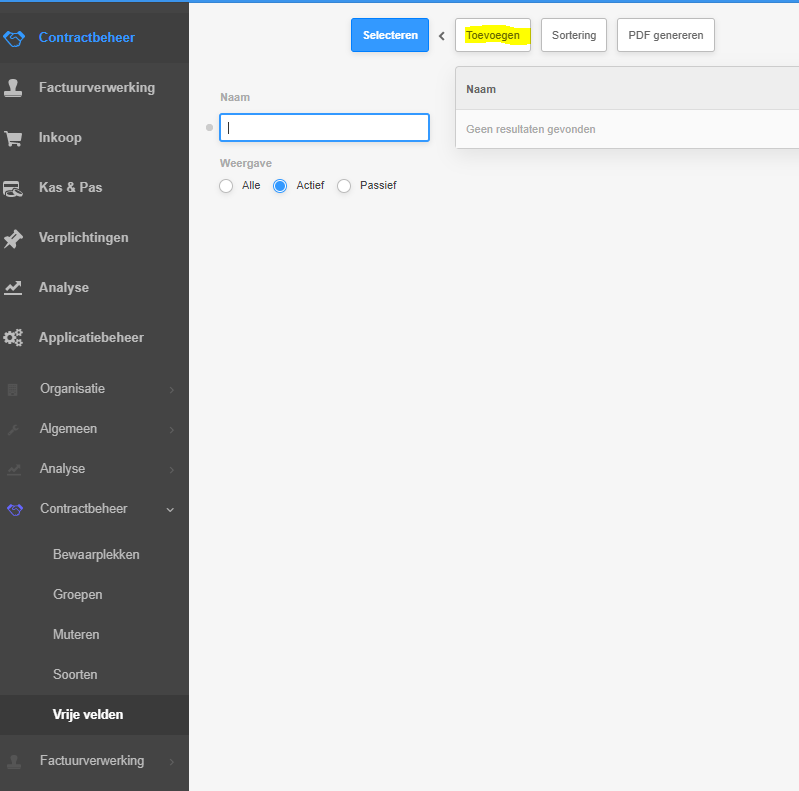
Vul vervolgens tenminste de verplichte velden in (te herkennen aan het sterretje).
- Bij het ‘Soort veld’ kun je aangeven wat voor veld er ingevuld moet worden. Bij het selecteren van de soort ‘Keuzelijst’ of ‘Meervoudige selectievakjes’ dien je na het opslaan vanuit het overzicht op het vergrootglas-icoon aan het einde van de regel van het vrije veld klikken om de veldwaardes op te kunnen geven. Onderaan deze pagina zie je de tabel ‘Veldwaarde’. Klik hier op het plus-icoon.
- Door ‘Verplicht’ op ‘Ja’ te zetten, wordt het veld verplicht om in te vullen. Hou er rekening mee dat als je deze optie op 'Ja' zet bij een reeds eerder aangemaakt vrij veld dit gevolgen kan hebben op de reeds toegevoegde contracten, aangezien dit veld met terugwerkende kracht dan ook voor deze contracten verplicht gevuld moet worden.
- Door bij het veld ‘Contractsoort’ een selectie te maken, kun je bepalen bij welke contractsoort het vrije veld wordt weergegeven. Als er tijdens het registreren van een contract een andere contractsoort wordt gekozen, zal dit veld niet worden weergegeven.
- Je kunt bij de informatie tekst extra informatie toevoegen over het veld. Deze wordt dan getoond in een informatieballon naast het veld bij het registreren van een contract. Zo kun je medewerkers bijvoorbeeld informatie meegeven over wanneer of hoe ze het vrije veld moeten invullen.
- Door ‘Toon in selectie’ op ‘Ja’ te zetten, wordt het veld ook zichtbaar als selectieveld om op te kunnen zoeken in het archief. Medewerkers kunnen dan ook een overzicht genereren op basis van het vrije veld.
- Door ‘Toon in overzicht’ op ‘Ja’ te zetten, wordt het veld ook zichtbaar als kolom in het archief. Op die manier kun je sneller vanuit het overzicht zien wat voor veldwaarde voor dat vrije veld is ingevuld. Indien je gebruik maakt van meerdere vrije velden is het advies om deze optie niet overal op 'Ja' te zetten omdat er anders erg veel kolommen in het archief naar voren komen.

Let op: Mocht je bij 'Soort veld' hebben gekozen voor ‘Keuzelijst’ of ‘Meervoudige selectievakjes’, dan dien je na het opslaan vanuit het overzicht op het vergrootglas-icoon aan het einde van de regel van het vrije veld te klikken om de veldwaardes op kunnen te geven. Onderaan deze pagina zie je de tabel ‘Veldwaarde’. Klik hier op het plus-icoon.
Vrije velden sorteren
Door bovenaan het overzicht van vrije velden op ‘Sortering’ te klikken, kun je aangeven in welke volgorde de vrije velden moeten worden getoond. Indien er meerdere vrije velden worden weergegeven, bijvoorbeeld bij het registreren, zal Spend Cloud de ingestelde volgorde aangehouden. Door de pijltjes achter het vrije veld te selecteren kun je de volgorde wijzigen.
Vrije velden sorteren
Related Articles
Een contract registreren
Nadat een contract is toegevoegd in Spend Cloud kun je de gegevens van het contract invullen (registreren) in het menu-onderdeel Registreren. Door vanuit het registreren-overzicht op de regel of op het potlood-icoon te klikken, kom je op de pagina ...Contractgegevens registreren door contracteigenaar
Tijdens het registreren van het contract worden de voorwaarden van het contract ingevoerd in Spend Cloud. Afhankelijk van de instellingen moet de contracteigenaar, nadat het contract (gedeeltelijk) is geregistreerd, de registratie aanvullen. Het ...Een contractsoort toevoegen
In het menu-onderdeel Soorten van het applicatiebeheer van contractbeheer, vind je een overzicht van alle contractsoorten. De contractsoorten die hier zijn toegevoegd, kun je selecteren bij het registreren van een contract. Zo kun je aangeven om wat ...Een contract toevoegen via het menu-onderdeel Toevoegen
Om een contract in Spend Cloud te zetten kun je gebruik maken van de menu-onderdelen Postbus of Toevoegen. Contracten die per post zijn binnengekomen en zijn ingescand, kun je uploaden op de pagina Toevoegen. Papieren contracten digitaliseren Om ...Contractbeheer groepen toevoegen en bewerken
In het menu-onderdeel Groepen kun je groepen samenstellen met contract-betrokkenen. Door verwante medewerkers te koppelen aan een groep kun je al deze medewerkers in één keer koppelen aan een contract. Als contractbetrokkenen kunnen deze medewerkers ...